Togliere il LAG ed Aumentare gli FPS su FORTNITE Pc | 2018
Sommario:
I giochi per PC possono sembrare un po `complicati per alcuni, specialmente se sono principianti. Questo è uno dei motivi per cui molti hanno deciso di acquistare una console invece di un PC da gioco. E perchè no? Le console sono plug and play come vengono, mentre i giochi per PC richiedono un approccio pratico.
Beh, diciamo la verità, non sempre richiede un approccio pratico a causa di miglioramenti nei driver e Windows in passato un paio d`anni. Tuttavia, il problema di non essere così semplice rispetto ad una console è ancora lì. Ecco alcuni suggerimenti che ti mostreranno come migliorare le prestazioni di gioco sul tuo PC o laptop Windows 10/8/7.
Migliora le prestazioni di gioco su Windows 10
Se non hai mai giocato con il PC, o un veterano che sta avendo problemi con le prestazioni, i seguenti suggerimenti potrebbero rivelarsi di grande aiuto.
1] Aggiorna driver della scheda grafica
Le due principali aziende di schede grafiche oggi sono Nvidia e AMD . È risaputo che diversi giochi tendono ad avere prestazioni migliori quando viene installata una scheda Nvidia, mentre gli utenti di AMD devono sedersi e attendere un aggiornamento del driver per ottenere le cose dove è necessario.
Non è un grosso problema più, ma i problemi persistono ancora. Questo è il motivo per cui i driver vengono rilasciati regolarmente, specialmente dopo il rilascio di nuovi giochi. l`abbiamo visto più e più volte quando un nuovo gioco arriva sul mercato, non funziona bene fino a dopo un aggiornamento del driver da Nvidia e AMD.
Aggiorna il driver della scheda video e il driver della scheda audio è importante come a volte un semplice aggiornamento del driver può migliorare anche le prestazioni dei vecchi giochi.
È possibile utilizzare Intel Driver Update Utility o AutoDetect di AMD Driver. Ecco alcuni altri link per aiutarti a scaricare i driver per il tuo computer: driver GEFORCE | Driver AMD e Radeon | Driver Intel.
2] Ottimizza il software
Quando giochi ai videogiochi su una console, non devi preoccuparti di vedere come il software sottostante si toglie di mezzo una volta che il gioco è attivo. Questo non è necessariamente il caso dei giochi per PC e, in quanto tale, può diventare una sfida.
Quando viene lanciato un gioco, qualunque software attivo in background continuerà ad essere attivo finché non viene fatto qualcosa al riguardo. Un software attivo utilizza risorse preziose che potrebbero migliorare le prestazioni del tuo gioco. Ti consigliamo di avviare Task Manager e chiudere tutti i processi non di sistema attivi che non sono importanti.
Il tuo browser Web è attivo e funzionante con molte schede? Chiudili tutti Stai codificando un video? Mettilo in pausa o completa il processo di codifica prima di avviare il gioco.
Dovremmo sottolineare che non tutti i giochi richiedono molte risorse, ma per quelli che lo fanno, ti preghiamo di permetterle di accedere alle risorse di cui ha bisogno.
3] Seleziona Piano di potenza ad alte prestazioni
Apri Pannello di controllo> Opzioni risparmio energia. Qui seleziona il piano ad alte prestazioni per aumentare le prestazioni del laptop.
4] Migliora le prestazioni multiplayer
Per migliorare le prestazioni multiplayer nei giochi, riduci il numero di giocatori che possono giocare durante l`installazione un gioco multiplayer LAN o Internet.
5] Gioca con le impostazioni del gioco
Ecco la cosa, la maggior parte dei videogiochi ha una propria area delle impostazioni. È qui che il giocatore arriva a modificare il gioco per ottenere un risultato migliore o qualcosa di meno che è più in linea con ciò che la sua scheda grafica è in grado di gestire.
Il software di solito seleziona la migliore impostazione grafica per un gioco, e per la maggior parte, funziona. Tuttavia, ci sono alcuni casi in cui il software ritorna alle impostazioni più basse, anche se la scheda grafica è in grado di eseguire il gioco con le impostazioni più alte disponibili.
In un momento come questo, è necessario saltare e apportare le modifiche a ottenere più prestazioni.
Non è l`ideale per tutti, visto che molti non hanno idea di cosa sia l`anti-aliasing o il super-campionamento.
6] Controlla il tuo Hard Disk per gli errori
Esegui ChkDsk e imposta lo strumento su Cerca e tentare il ripristino dei settori danneggiati e Correggere automaticamente gli errori del file system.
7] Regola il PC per le migliori prestazioni

Apri Pannello di controllo> Sistema> Impostazioni avanzate del sistema> Proprietà del sistema Avanzate scheda> Impostazioni delle prestazioni> Effetti visivi. Seleziona Regola per ottenere le migliori prestazioni e fai clic su Applica ed esci.
Il tempo di gioco e gli FPS bassi nei giochi sono stati spiegati qui in questo post.
8] Prova qualche software gratuito di potenziamento dei giochi
Non tutti sono disposti a scavare e apportare manualmente le modifiche, quindi è qui che entra in gioco il software di potenziamento del videogioco. Ti consigliamo di provare GBoost, un programma che blocca i servizi indesiderati per garantire più risorse al tuo gioco.
ToolWiz Game Boost è un altro programma progettato per migliorare le prestazioni di gioco. Funziona in modo simile a GBoost, quindi dovrebbe essere altrettanto facile da comprendere.
Fusion Utility per AMD Desktops può aiutarti a ottimizzare il tuo PC per il gioco.
9] Se tutto il resto fallisce, aggiorna il tuo hardware
A volte è sufficiente aggiornare il proprio hardware per ottenere le prestazioni di cui hanno bisogno. l`hardware più vecchio tende a lottare con i giochi più recenti, quindi considera l`aggiornamento della scheda grafica, del processore e della RAM. Nella maggior parte dei casi, è necessario sostituire solo uno dei tre, ma se non si è effettuato l`aggiornamento in anni, è possibile che tutti abbiano bisogno di un aggiornamento.
Tutto il meglio!
Leggi il prossimo : TruePlay anti- funzione cheat in Windows 10.
Aumenta le prestazioni di gioco su htc one x usando il modder di gioco
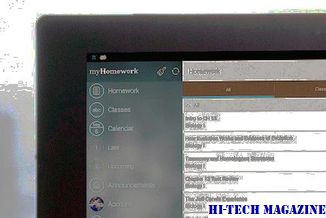
Ecco come aumentare le prestazioni di gioco su HTC One X usando Game Modder su giochi come Asphalt.
Come migliorare le prestazioni di iOS 7 su iPhone 4 o iPhone 4s

Alcuni consigli su come rendere iOS 7 più veloce e fluido sui precedenti iPhone 4 e iPhone 4S.
Ecco come migliorare le prestazioni di gioco in miui 9

MIUI 9 ha uno strumento elegante nascosto e prende il nome di Game Booster. Aumenta l'utilizzo della CPU, disabilita la modalità DND, cancella la cache e i dati dei canali per il gioco ...







